Last Updated on 2025-03-12
昨天在更新 Jetpack 的時候不知道為什麼一直更新失敗,還一度把網站整個弄到掛掉。
因為我很常在看 Jetpack 的統計數字,也有用到一些 Jetpack 區塊,所以不能不裝 Jetpack。
後來先在 hPanel 裝了舊版本的 Jetpack 確定沒有問題後,重新安裝最新版本的 Jetpack ,終於解決更新失敗問題。
以下示範的是從 Hostinger 的 hPanel 安裝。
下載 WordPress 外掛安裝檔
手動安裝 WordPress 外掛第一步就是要先下載安裝檔,到 WordPress 外掛目錄下載需要的外掛。
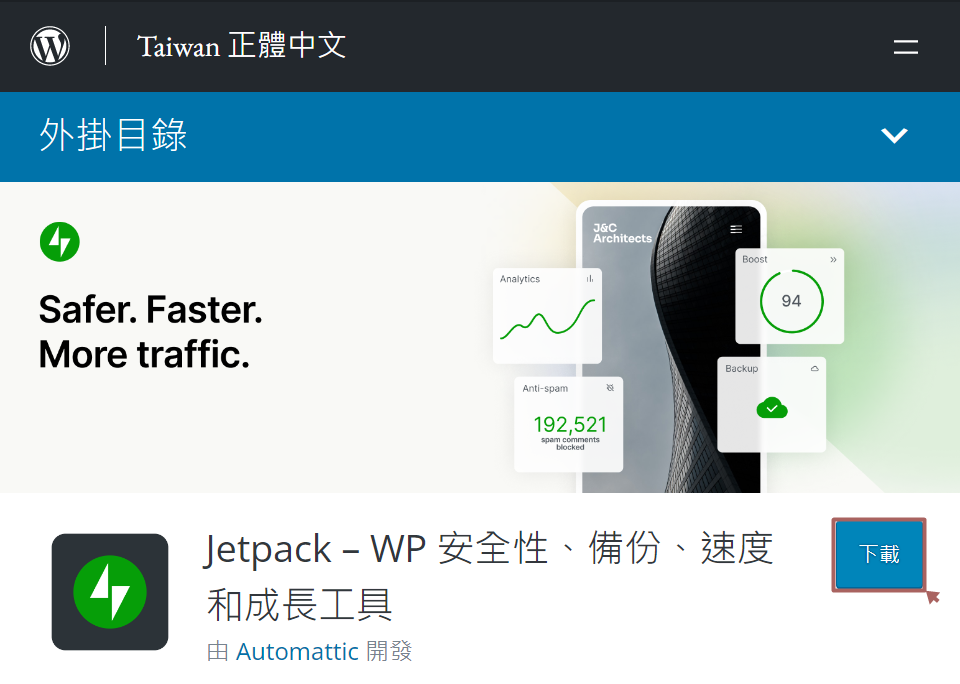
下載完畢後解壓縮 zip 檔。建議使用資料壓縮程式解壓縮,如果點 Windows 內建的解壓縮全部會解壓縮很久。


上傳外掛進行安裝
打開 hPanel,點文件管理器。

打開安裝外掛的資料夾 public_html>wp-content>plugins。

點右上角的上傳。

選擇上傳文件夾。

選擇要上傳的外掛。

啟用外掛
外掛上傳完畢後到 WordPress 控制台>外掛>已安裝外掛,啟用剛剛安裝好的外掛就大功告成了。

為什麼不從 WordPress 控制台安裝外掛?
WordPress 控制台也有上傳外掛的功能,但我試著上傳好幾次都安裝失敗,才改用主機商的後台管理系統上傳,而且從主機商的後台管理系統上傳可以很清楚目前上傳的進度。所以如果要手動安裝外掛,比較推薦從主機商的後台管理系統安裝外掛。
